Apakah Anda mendapatkan Setelan printer tidak dapat disimpan kesalahan pada PC Windows Anda? Kesalahan ini dilaporkan terjadi saat berbagi printer atau melakukan beberapa tugas printer di Windows 11/10.

Ada varian berbeda dari kesalahan ini yang dilaporkan oleh pengguna Windows. Pada postingan kali ini kita akan membahas tentang macam-macam Setelan printer tidak dapat disimpan kesalahan dan bagaimana Anda dapat memperbaikinya.
Perbaiki Pengaturan printer tidak dapat disimpan kesalahan pada PC Windows
Jika Anda mengalami kesalahan 'Pengaturan printer tidak dapat disimpan' di Windows 11/10, Anda dapat menggunakan perbaikan umum ini untuk menyelesaikan kesalahan:
- Jalankan pemecah masalah Printer.
- Periksa pengaturan Berbagi File dan Printer Anda.
- Pastikan layanan Server berjalan.
- Mulai ulang layanan Print Spooler.
- Periksa Log peristiwa.
1] Jalankan pemecah masalah Printer
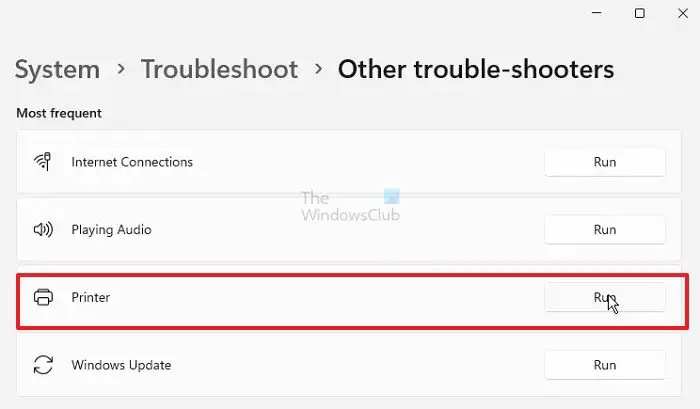
Hal pertama yang dapat Anda lakukan untuk memperbaiki kesalahan ini adalah menjalankan pemecah masalah bawaan Windows yang memindai dan memperbaiki masalah printer. Mudah dan kemungkinan besar dapat menyelesaikan sebagian besar kesalahan dan masalah printer tanpa berusaha.
Inilah cara Anda dapat menjalankan pemecah masalah Printer pada Windows 11/10:
- Pertama, tekan tombol pintas Win+I untuk membuka aplikasi Pengaturan.
- Sekarang, pergi ke Sistem > Pecahkan masalah pilihan.
- Selanjutnya, tekan Pemecah masalah lainnya pilihan.
- Setelah itu, klik tombol Jalankan yang terkait dengan pemecah masalah Printer.
- Biarkan pemecah masalah mendeteksi dan mengatasi masalah printer.
- Setelah selesai, Anda dapat menerapkan perbaikan yang disarankan untuk menyelesaikan masalah.
Anda sekarang dapat memeriksa apakah kesalahan telah teratasi atau belum. Jika tidak, lanjutkan ke perbaikan berikutnya untuk mengatasinya:
2] Periksa pengaturan Berbagi File dan Printer Anda
Kemungkinan penyebab kesalahan ini mungkin adalah pengaturan berbagi-pakai printer yang dikonfigurasi dengan buruk. Anda mungkin telah menonaktifkan opsi Penemuan jaringan dan berbagi file dan printer di pengaturan Anda. Akibatnya, Anda terus mendapatkan kesalahan ini. Sekarang, jika skenario berlaku, ubah pengaturan printer Anda. Cukup aktifkan opsi Penemuan jaringan dan File dan berbagi printer di Pengaturan Anda dan itu akan menyelesaikan kesalahan untuk Anda. Berikut adalah langkah-langkah untuk melakukannya:
Pertama, buka Panel kendali dan klik pada Jaringan dan Internet kategori.
geforce share tidak berfungsi
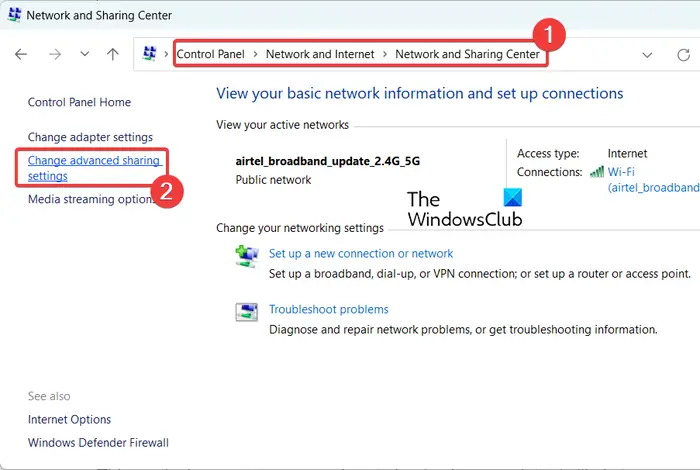
Sekarang, klik pada Jaringan dan pusat Berbagi pilihan dan kemudian pilih Ubah setelan berbagi lanjutan opsi hadir di panel kiri. Anda akan diarahkan ke halaman setelan berbagi Lanjutan di aplikasi Setelan.
Atau, Anda dapat meluncurkan aplikasi Pengaturan menggunakan Win+I dan kemudian arahkan ke Jaringan & internet > Setelan jaringan lanjutan pilihan. Dan kemudian, klik pada Setelan berbagi lanjutan pilihan.
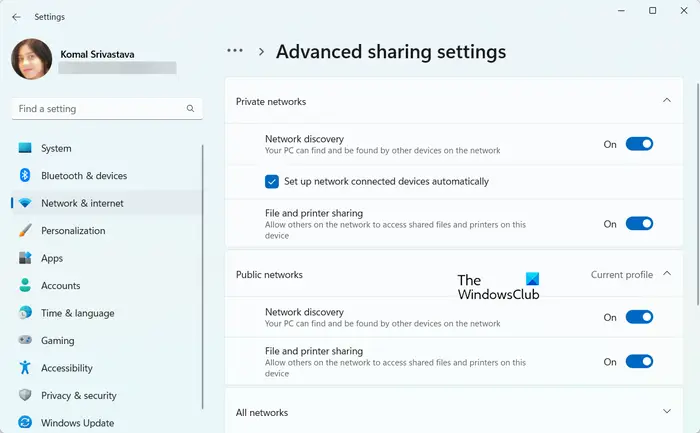
Pada halaman yang dibuka, aktifkan Penemuan Jaringan Dan Berbagi file dan printer pilihan untuk keduanya Pribadi Dan Publik jaringan. Juga, centang Siapkan perangkat yang terhubung ke jaringan secara otomatis kotak centang di bawah Jaringan pribadi bagian.
Setelah selesai, periksa apakah kesalahan teratasi atau tidak. Jika metode ini tidak berhasil, lanjutkan ke solusi berikutnya untuk mengatasinya.
3] Pastikan layanan Server berjalan
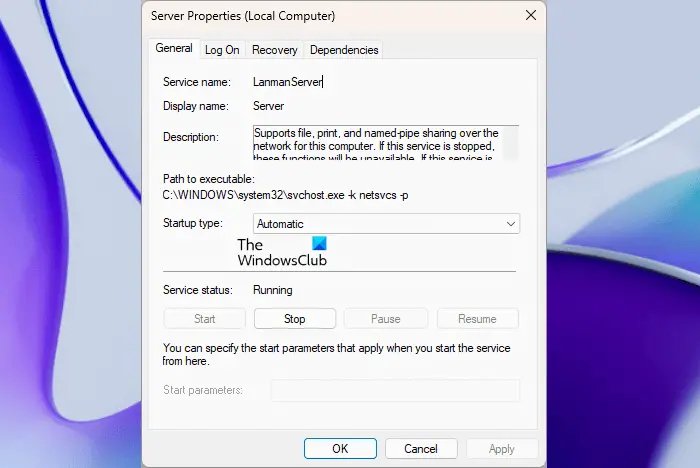
Layanan Server bertanggung jawab untuk berbagi file, cetak, dan pipa bernama melalui jaringan pada PC Anda. Jika layanan ini dihentikan atau dinonaktifkan, Anda mungkin menghadapi kesalahan Pengaturan printer tidak dapat disimpan. Jadi, pastikan layanan Server berjalan di komputer Anda. Anda dapat memeriksa status layanan ini dan memulai/memulai ulang layanan untuk memperbaiki kesalahan. Berikut adalah langkah-langkah untuk melakukannya:
Pertama, buka aplikasi Layanan menggunakan fitur pencarian Windows. Sekarang, cari Server service dan klik kanan padanya. Dari menu konteks yang muncul, pilih opsi Properties. Setelah itu, pastikan bahwa Service status Running dan Anda telah mengaturnya Jenis startup ke Otomatis . Jika tidak, lakukan sesuai kebutuhan dan tekan tombol OK. Terakhir, Anda dapat memeriksa apakah kesalahan sudah diperbaiki atau belum.
Membaca: Perbaiki Kesalahan Printer 0x8000fff, Kegagalan bencana pada Windows .
4] Mulai ulang layanan Print Spooler
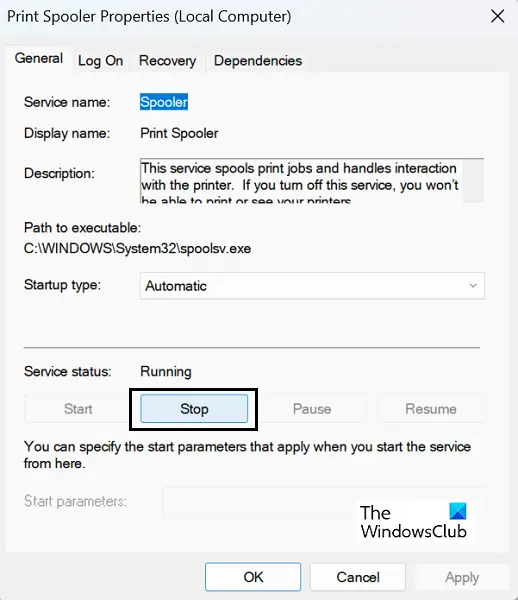
Jika kesalahan masih berlanjut, Anda dapat mencoba mengatur ulang layanan Print Spooler. Untuk itu, Anda dapat menghentikan layanan Print Spooler, menghapus file yang tertunda di spool, lalu memulai ulang layanan. Berikut langkah-langkah yang dapat Anda gunakan:
Pertama, Anda dapat membuka aplikasi Layanan dari pencarian Windows dan menggulir ke bawah Penampung Cetak melayani. Kemudian, klik kanan pada layanan dan pilih Berhenti pilihan untuk menghentikan layanan.
Sekarang, tekan Win+R untuk membangkitkan Berlari kotak perintah dan enter Kumparan dalam kotak Buka untuk membuka dengan cepat C:\Windows\System32\spool map. Selanjutnya, buka PRINTER folder dengan mengklik dua kali dan Anda akan melihat a antrian print sub-folder di dalamnya. Anda perlu menghapus semua file tertunda yang ada di dalam folder ini.
Setelah selesai, kembali ke Jasa aplikasi dan pilih Penampung Cetak melayani. Sekarang, tekan Awal tombol untuk memulai ulang layanan Print Spooler. Periksa apakah kesalahan sekarang teratasi.
Perbaikan di atas adalah beberapa solusi umum untuk Setelan printer tidak dapat disimpan kesalahan. Error ini disertai dengan berbagai pesan error lainnya yang berbeda-beda berdasarkan penyebab error tersebut. Kami sekarang akan membagikan beberapa pesan kesalahan umum yang diterima pengguna Setelan printer tidak dapat disimpan kesalahan. Mari kita periksa sekarang.
Membaca: Perbaiki Printer dalam Status Kesalahan di Windows .
Setelan printer tidak dapat disimpan. Operasi tidak dapat diselesaikan (kesalahan 0x000006d9)
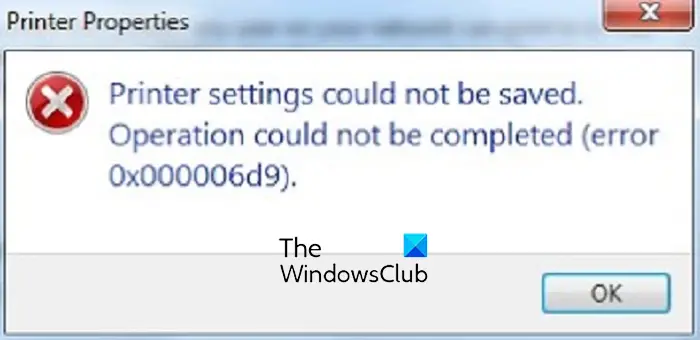
Salah satu kesalahan umum yang dilaporkan pengguna dengan kesalahan Pengaturan printer tidak dapat disimpan adalah kode kesalahan 0x000006d9. Berikut adalah pesan dan kode kesalahan spesifik yang banyak dikeluhkan pengguna pada Windows 11/10:
Setelan printer tidak dapat disimpan.
Operasi tidak dapat diselesaikan (kesalahan 0x000006d9).
Pesan kesalahan khusus ini saat mencoba berbagi printer kemungkinan besar terjadi saat Layanan Windows Firewall macet dalam keadaan limbo atau dinonaktifkan di komputer Anda. Jadi, Anda dapat mencoba mengaktifkan Layanan Windows Firewall di PC Anda dan kemudian memeriksa apakah kesalahan telah teratasi. Begini caranya:
Pertama, tekan Win+R untuk memunculkan kotak perintah Run dan enter layanan.msc dalam kotak Terbukanya. Ini akan meluncurkan jendela Layanan.
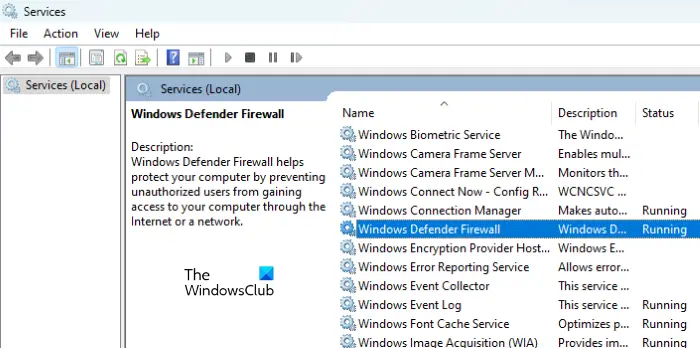
Sekarang, gulir ke bawah dan temukan Windows Firewall service dalam daftar, lalu klik dua kali pada layanan untuk membukanya Properti jendela.
Di dalam jendela Properties, pastikan layanan berjalan dan Jenis startup untuk layanan diatur ke Otomatis . Jika tidak, konfigurasikan pengaturan yang sesuai dan mulai layanan dengan menekan tombol masing-masing. Terakhir, tekan tombol OK untuk menyimpan perubahan.
Anda sekarang dapat mencoba berbagi printer dan memeriksa apakah kesalahan 0x000006d9 telah teratasi atau belum.
Jika perbaikan ini tidak membantu, Anda dapat memeriksa opsi Penemuan Jaringan dan Berbagi Printer dan memastikannya diaktifkan. Kami telah membahas cara melakukannya di perbaikan #4.
Membaca: Kesalahan 0x00000c1, Tidak dapat menginstal Printer di Windows .
Setelan printer tidak dapat disimpan. Koneksi jarak jauh ke Print Spooler diblokir
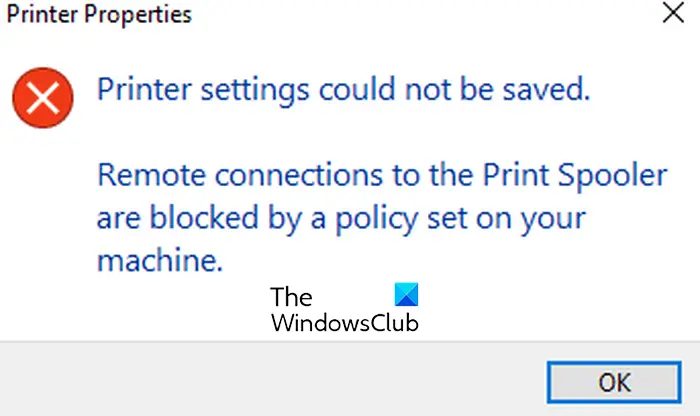
Pesan kesalahan lain yang terkait dengan jenis kesalahan ini adalah sebagai berikut:
Setelan printer tidak dapat disimpan.
Koneksi jarak jauh ke Print Spooler diblokir oleh kebijakan yang ditetapkan pada mesin Anda.
Seperti yang disarankan oleh pesan kesalahan, ini mungkin terjadi ketika kebijakan untuk koneksi jarak jauh ke Print Spooler diatur ke Dinonaktifkan. Jadi, untuk memperbaiki kesalahan, Anda cukup menyetel kebijakan ini ke Diaktifkan dan kemudian melihat apakah kesalahan telah diperbaiki.
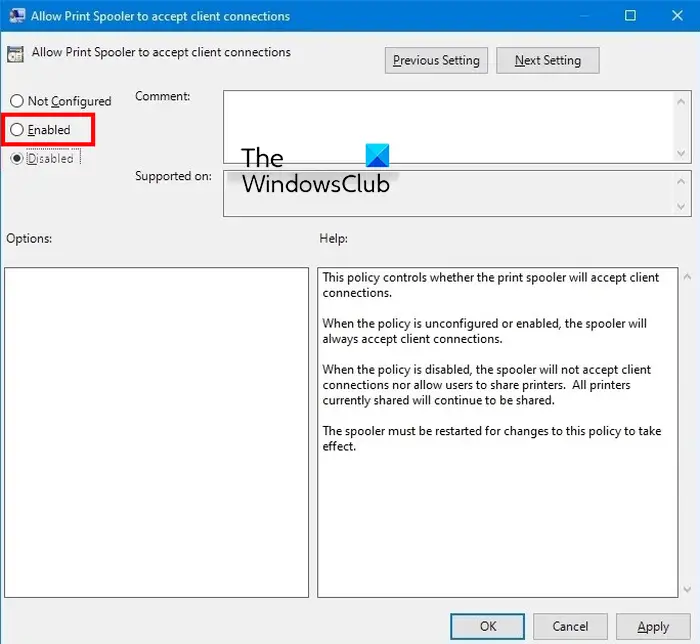
Untuk melakukan itu, buka Editor Kebijakan Grup di PC Anda dan arahkan ke Konfigurasi Komputer > Template Administratif > Printer pilihan. Setelah itu, klik dua kali pada Izinkan Print Spooler untuk menerima koneksi klien kebijakan dan atur ke Diaktifkan . Selanjutnya, tekan Terapkan > OK tombol untuk menyimpan perubahan.
Setelah selesai, Anda perlu melakukannya restart layanan Print Spooler untuk membiarkan kebijakan berlangsung. Untuk itu, buka jendela Services dan pilih layanan Print Spooler. Sekarang, klik pada Mulai ulang layanan tombol dan kemudian periksa apakah kesalahan telah teratasi.
Tip: Anda nanti dapat menonaktifkan kebijakan ini setelah pekerjaan selesai karena dapat membuat sistem Anda rentan terhadap serangan jarak jauh.
Melihat: Ukuran kertas salah, Kesalahan ketidaksesuaian kertas di Printer .
Setelan printer tidak dapat disimpan. Operasi ini tidak didukung
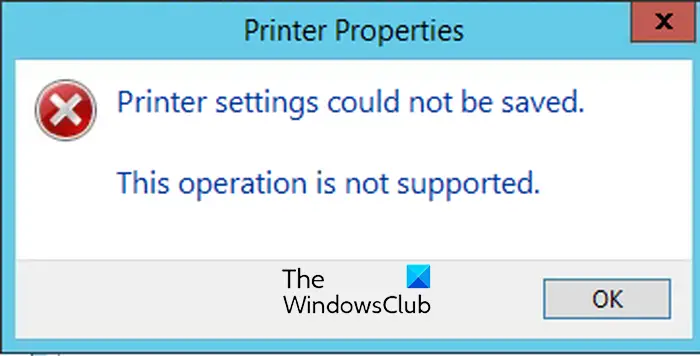
Beberapa pengguna Windows mengeluh mendapatkan prompt kesalahan yang berbunyi sebagai berikut:
Setelan printer tidak dapat disimpan.
Operasi ini tidak didukung.
Pesan kesalahan ini dipicu saat mencoba mengubah driver cetak. Ini terutama terjadi karena fakta bahwa printer digunakan bersama. Sekarang, jika Anda juga mengalami pesan kesalahan ini, cukup unshare printer Anda dan coba ubah driver cetak. Begini caranya:
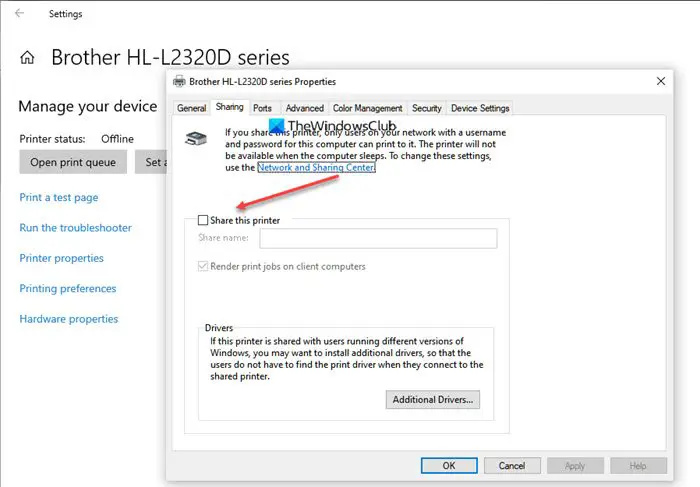
Pertama, buka aplikasi Pengaturan menggunakan hotkey Win+I dan pindah ke Bluetooth & perangkat > Pencetak & pemindai bagian. Sekarang, pilih printer yang ingin Anda unshare dan kemudian klik Properti printer pilihan. Di dalam jendela Printer Properties, pindah ke Membagikan tab dan hapus centang opsi yang disebut Bagikan pencetak ini . Anda sekarang dapat memeriksa apakah kesalahan telah diperbaiki atau tidak.
Setelan printer tidak dapat disimpan. Akses ditolak Server 2012
Pesan kesalahan berikutnya yang terkait dengan kesalahan Pengaturan printer tidak dapat disimpan adalah ' Akses ditolak ' pesan. Kesalahan pada dasarnya berarti Anda tidak diizinkan untuk mengakses printer. Jika skenario ini berlaku, Anda perlu meminta administrator komputer untuk mendelegasikan Anda sebagai administrator cetak. Inilah cara melakukannya:
Pertama, buka Manajer Server dan klik Alat > Manajemen Cetak . Sekarang, pilih Server Cetak pilihan dan klik kanan pada server cetak yang berlaku. Dari menu konteks, pilih Properti pilihan dan kemudian arahkan ke Keamanan tab di jendela yang terbuka.
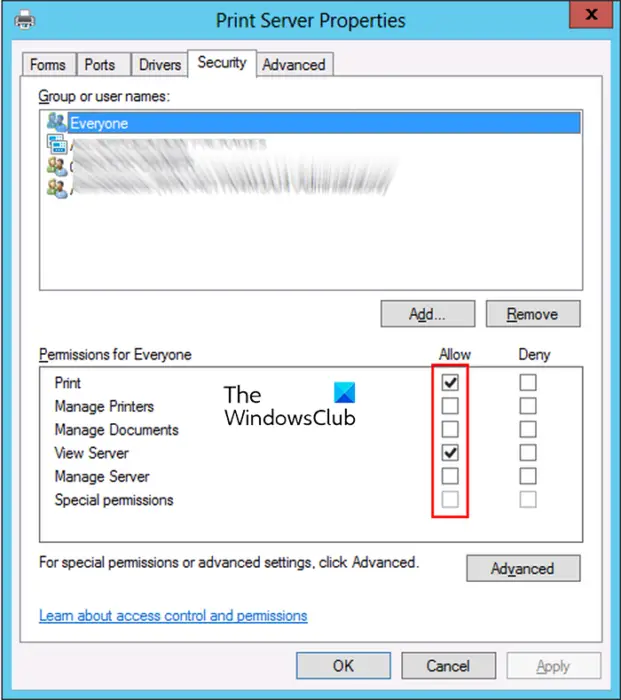
Setelah itu, klik pada Menambahkan dan masukkan nama grup atau pengguna yang ingin Anda tetapkan izin cetaknya. Anda dapat menggunakan nama domain\nama pengguna format untuk melakukannya. Selanjutnya, sorot pengguna yang ditambahkan dan tekan Mengizinkan untuk Kelola izin Server dalam Izin untuk bagian. Juga, atur Mencetak , Kelola Dokumen , Kelola Printer , dan izin lainnya untuk Mengizinkan . Setelah selesai, tekan tombol Apply > OK untuk menyimpan perubahan.
Mudah-mudahan, kesalahan akan teratasi sekarang.
Membaca: Kami tidak dapat menginstal printer ini sekarang, Kesalahan 740 di Windows .
Setelan printer tidak dapat disimpan. Tidak ada lagi titik akhir yang tersedia
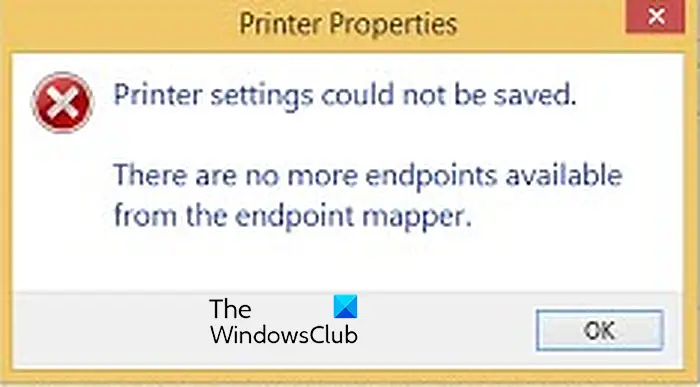
Apakah Anda menerima pesan kesalahan berikut?
Setelan printer tidak dapat disimpan.
Tidak ada lagi titik akhir yang tersedia dari pemetaan titik akhir.
Jika demikian, Anda dapat mencoba solusi berikut untuk memperbaiki kesalahan tersebut:
Pertama, pastikan bahwa Penampung Cetak service dan dependensi lain seperti Peluncur Proses Server DCOM Dan Pemeta Titik Akhir RPC layanan berjalan di komputer Anda. Anda dapat membuka jendela Layanan, mencari layanan yang disebutkan di atas, mengatur jenis Startup ke Otomatis, dan memulai layanan. Selain itu, pastikan bahwa Firewall Pembela Windows layanan juga berjalan.
Hal berikutnya yang dapat Anda lakukan untuk memperbaiki kesalahan adalah perbarui driver pencetak Anda . Atau, cukup jalankan Pemecah masalah printer untuk mengatasi dan memperbaiki masalah printer yang mungkin menyebabkan kesalahan ini.
Jika kesalahan masih berlanjut, Anda dapat memodifikasi opsi pemulihan Print Spooler. Untuk itu, luncurkan Jasa jendela, klik kanan pada Penampung Cetak layanan, dan memilih Properti . Selanjutnya, arahkan ke Pemulihan tab dan atur Kegagalan pertama, kegagalan kedua , Dan Kegagalan selanjutnya pilihan untuk Mulai ulang Layanan . Dan, atur Mengatur ulang gagal menghitung setelah Dan Mulai ulang layanan setelah ke 1 . Setelah selesai, klik Terapkan > OK untuk menyimpan perubahan.
Saya harap posting ini membantu Anda menyelesaikan Setelan printer tidak dapat disimpan kesalahan pada Windows 11/10.
Apa kesalahan 0x000000040 pada printer?
Itu kesalahan printer 0x000000040 mengatakan Operasi tidak dapat diselesaikan . Itu terjadi ketika driver printer pihak ketiga diinstal pada server cetak. Anda dapat memperbaiki kesalahan ini dengan menjalankan Pemecah masalah printer. Jika itu tidak membantu, Anda dapat menonaktifkan Point and Print menggunakan Editor Registri, menghapus dan mereset Printer Spooler, dan memperbarui driver printer Anda.
Bagaimana cara memperbaiki kesalahan berbagi printer 0x00006d9?
Untuk memperbaiki kode kesalahan 0x000006d9 yang terjadi saat berbagi printer, pastikan layanan Windows Firewall berjalan di PC Anda. Dan, atur jenis Startup-nya ke Otomatis. Kami telah membahas bagaimana Anda dapat melakukannya nanti di posting ini.
Sekarang baca: Kesalahan Driver Printer 0x000005b3, Operasi tidak dapat diselesaikan .















